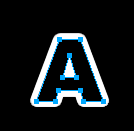FW4中文帮助--自动化重复任务(2)
批处理
批处理是自动转变一组图象文件的便捷方式。在批处理时,从以下选项中选择:
| 将选中的文件转化为其他格式。 | |
| 将选中的文件转化为相同格式,但是优化设置。 | |
| 改变输出文件图象大小。 | |
| 查找和替换URLs、字体、颜色、文字和非网络安全色 | |
| 通过加前缀和后缀将一组文件重命名(很不错的功能哦*^_^*) | |
| 对所选文件执行commands命令. |
要进行批处理:
| 1 | 选择 File >批处理(Batch Process). 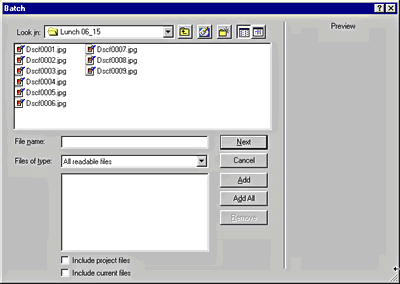 |
| 2 | 选择要进行批处理的文件. 从不同文件夹选择文件, 或者通过文件类型来将他们聚集在一起。 |
| 增加(add) 增加所选文件和文件夹到批处理文件列表. 如果文件夹被选中,其中所有有效的可读的文件都被加到批处理中来. | |
| 注意: 有效的文件是指已经创建、命名、保存的文件. 文件的最新状态没有被保存,你会被要求保存这个文件,然后可以继续进行批处理. 如果你不保存该文件,整个批处理 进程灰终止. | |
| 增加全部(Add All)在当前选中的文件夹中增加全部有效的文件到批处理文件列表 | |
| 移除(Remove)从批处理文件列表移除所选文件。 | |
| 3 | 选择"include files from Project Log(包括项目日志中文件)" 来增加全部项目日志里的文件。 这些文件不会出现在批处理文件列表中,但是被包含在批处理进程中。 |
| 4 | 选择"include Current Open files(包括当前打开文件”来增加全部当前打开文件。这些文件不会出现在批处理文件列表中,但是被包含在批处理进程中 |
| 5 | 点击下一步.  |
| 6 | 要在批处理中加一个任务, 在批处理选项列表中选择 Add. |
| 每个任务仅可添加一次, commands除外. | |
| 7 | 要将列表重新排序, 选择批处理包含列表中的任务并点击升序降序按钮。  |
| 注意: 显示在批处理包含列表中的任务的顺序就是这些任务在批处理中执行的顺序。 | |
| 8 | 选择批处理包含列表中的一个任务来查看该任务的附加选项。 根据需要选择每个选项的设置。 |
| 9 | 要从批处理包含列表中的任务中移除一个任务,选择批处理包含列表中包含的任务,并点击移除(Remove). |
| 10 | 点击 Next. |
| 11 | 选择批处理过的文件的保存选项: |
| 和原始文件同一地点将文件存在和原始文件相同的地点,如果文件名和原来一样,而且文件格式一样就覆盖原始文件。 | |
| 自定义地点 让你选择在哪里保存批处理过的文件。 | |
| 12 | 选择备份(Backups) 来选择原始文件的备份选项. 备份原来的文件总是比较安全。有关的更多信息,见 备份批处理过的文件. |
| 13 | 点击保存脚本( Save Script )来作为一个脚本保存. 有关的更多信息,见 将批处理保存为脚本. |
| 14 | 点击保存你的批处理脚本. |
改变批处理优化设置
改变批处理优化设置
在批处理对话框里添加输出(Export)以改变文件优化设置。

在批处理进程中设置文件的输出设置应用:
| 1 | 从设置弹出菜单中选择一个选项: |
| 使用每个文件自身的设置(Use Settings from Each File) 在批处理过程中保持每个文件原来的输出设置. 比如, 在批处理含有 GIF和 JPEG图象的文件夹时,输出结果仍然是GIF和 JPEG图象,而且仍然使用原始的调色盘和压缩设置。 | |
| 自定义(Custom) 让你为批处理输入自定义的输出设置,或者你可以选择编辑在输出预览对话框输入各种设置,点击 OK. | |
| 2 | 选择预设的输出设置,比如GIF安全色216(GIF Web 216)或者高质量JPEG(JPEG - Better Quality).所有文件都会转化为这种设置 |
| 3 | 点击 Next 继续批处理. |
用批处理缩放图片大小
在批处理对话框里添加缩放(Scale)以改变图片输出的宽和高。
设置批处理文件的缩放属性:
| 1 | 在缩放弹出菜单中选择一个选项: |
| 选择不缩放(No Scaling)保持输出文件大小不变。 | |
| 选择按尺寸缩放(Scale to Size)并键入宽和高,使图象按精确的宽和高缩放。 | |
| 选择适应范围( Scale to Fit Area)并键入最大宽度和高度值,使图片在这个特定最大范围内合适的缩放大小。 | |
| 注意: 选择适应范围来制作一批图案的缩略图(特别是大小不一的图片) | |
| 选择按百分比缩放(Choose Scale to Percentage)将图片按百分比缩放. | |
| 2 | 点击下一步继续批处理 . |
在批处理过程中查找和替换
在批处理对话框中添加查找和替换在在批处理过程中查找和替换按钮、热区、或切片中的文字、字体、颜色或URLs

批量替换只对PNG 文件或者矢量文件比如FreeHand, 未压缩的CorelDRAW, 以及Illustrator 文件有效。 批量替换对GIF和JPEG文件无效
要选择批处理过程中的查找和替换选项:
| 1 | 点击Edit打开批量替代对话框. |
| 2 | 在查找弹出菜单中选择一个查找属性 |
| 3 | 在查找选项中, 键入或选择要查找的特定元素。 |
| 4 | 在替换(Change To) 选项,键入或选择特定元素作为找到的元素的替换. |
| 5 | 要将替换的文件加到项目日志中,这样很容易下次找到他们。选择更新项目日志(Update Project Lo
请访问www.zzzyk.com 试试 CopyRight © 2012 站长网 编程知识问答 www.zzzyk.com All Rights Reserved
部份技术文章来自网络, |